Mission 4
In Mission 4 testest du die elektrische Leitfähigkeit von Gegenständen. Dazu musst du erst deinen micro:bit mit zwei Krokodilklemmen verbinden und schon können wir mit dem Programmieren starten!
Experiment: Elektrische Leitfähigkeit
Ziel
Bei diesem Experiment testest du mit deinem micro:bit, ob Materialien Strom leiten können oder nicht. Dazu wird der micro:bit mit zwei Krokodilklemmen ausgestattet.

Wichtig!
Bevor es losgeht, gibt es noch ein paar Regeln, an die du dich unbedingt halten musst. Lies dir die folgenden Hinweise also sorgfältig durch!
Vorsicht!
Für deine Sicherheit musst du unbedingt folgendes
beachten:
- Wenn du dieses Warnzeichen für Strom und Spannung siehst, ist besondere Vorsicht geboten. Bist du dir unsicher, dann frage zuerst eine erwachsene Person! Das gilt immer, wenn es um elektrische Geräte geht.

- Elektrischer Strom ist sehr gefährlich! Durch einen „elektrischen Schlag“ kannst du schwer verletzt oder sogar getötet werden.
- Stecke nie etwas in eine Steckdose, das nicht hinein gehört!
- Halte Teile aus dem Workshop:Kit wie z.B. die Krokodilklemmen niemals an ein Gerät, das unter Strom steht, also auch nicht in eine Steckdose.
- Wasser und elektrischer Strom dürfen niemals miteinander in Berührung kommen!
- Berühre nie etwas, das ungeschützt unter Strom steht! Das sind zum Beispiel kaputte Kabel oder Steckdosen. Ein Kabel ist dann kaputt, wenn man die Leitungen im Inneren sieht. Besonders gefährlich ist es, wenn das Metall schon zu sehen ist.
- Verwende niemals kaputte Geräte! Du erkennst sie daran, dass etwas geschmolzen oder verbrannt ist. Auch wenn du nichts davon siehst, kann etwas verbrannt oder geschmolzen riechen. Das ist ein Zeichen dafür, dass es entsorgt oder repariert werden muss. Mach das aber nicht selbst, sondern sage es unbedingt einer erwachsenen Person! Dasselbe gilt auch für Kabel: wenn du siehst, dass ein Kabel beschädigt ist verwende es erst gar nicht!
- Achtung Kurzschluss! Die Pins, die mit „GND“ und „3V“ beschriftet sind, dürfen nie direkt miteinander verbunden werden. Das würde einen Kurzschluss verursachen. Auch eine Batterie darf nie am Plus- und Minus-Pol direkt miteinander verbunden werden.
Hast du alle Hinweise zur Sicherheit genau gelesen?
Dann kannst du gut starten!
Materialien
Für diese Mission brauchst du folgende Materialien:
- BBC micro:bit v2
- Micro-USB Kabel oder Batterien
- Krokodilklemmen
- Digitales Endgerät mit Internetzugang: Computer, Tablet oder Smartphone
- verschiedene Gegenstände aus deiner Schultasche, die aus unterschiedlichen Materialien bestehen wie z.B. Plastik, Metall, Holz oder Gummi

Wenn du alles vor dir liegen hast, kann es schon los gehen!
Viel Spaß!
Bauanleitung & Programmierung
Bauanleitung
Um die elektrische Leitfähigkeit zu testen, verwendest du die Krokodilklemmen. Sie bestehen aus einem Kabel mit zwei Metall-Klemmen, die aussehen wie kleine Krokodile. Weil Metall leiten kann, kannst du sie zum Überprüfen der Leitfähigkeit verwenden.
Die Krokodilklemmen werden am micro:bit angeschlossen. Dafür hat er kleine Schnittstellen eingebaut: die Steckerleiste oder Pins. Über diese Schnittstelle kommen Informationen in den micro:bit, z.B. ob ein Material Strom leitet oder nicht.
Die Pins, die du bei diesem Experiment brauchst, sind mit „0“ und „3V“ beschriftet.


missimo-Tipp
Die elektrische Leitfähigkeit beschreibt, wie gut Strom durch ein Material fließen kann. Welche besonders leitfähigen Materialien kennst du? Welche Materialien leiten keinen Strom?
Schließe jetzt eine Krokodilklemme bei „3V“ und die zweite bei „0“ an und schon ist dein Messgerät fertig gebaut!




missimo-Tipp
Ziehe die Plastikhülle der Krokodilklemme ein bisschen nach hinten, das macht das Anschließen der Klemme leichter!
Programmierung
Schritt 1
Erstelle ein neues Projekt im Webeditor und gib einen Namen ein. Die beiden Blöcke, die zu Beginn schon da sind, kannst du wieder löschen.
Ziehe stattdessen aus der Kategorie „Eingabe“ den Block „Wenn Knopf A geklickt“ auf die Programmierebene.
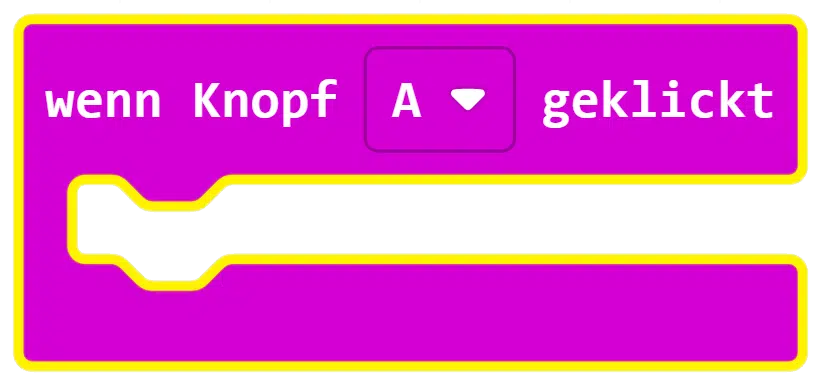
Dieser Block startet das Programm, sobald du den Knopf „A“ auf deinem micro:bit drückst.
Erinnere dich: In der Kategorie „Eingabe“ gibt es verschiedene Blöcke, mit denen der micro:bit auf seine Umgebung reagieren kann. In Mission 3 haben wir z.B. den Beschleunigungssensor benutzt.
Schritt 2
Damit du testen kannst, ob ein Material leitet oder nicht, brauchst du wieder eine Bedingung mit einem Vergleich. Erinnerst du dich? In Mission 3 hast du diese Blöcke bereits verwendet!
Nimm dir aus der Kategorie „Logik“ die Bedingung „wenn wahr dann“ und setze ihn unter den vorherigen Block.

Schritt 3
Für die Bedingung brauchst du einen eckigen Vergleich, den du ebenfalls in „Logik“ findest. Ziehe den Block in das eckige Feld bei „wenn wahr dann“.

Mit diesem Block kann der micro:bit vergleichen, ob das Material, das du später testest, leitfähig ist, oder nicht.
Schritt 4
Klicke jetzt zuerst auf die Kategorie „Fortgeschritten“. Nun öffnen sich weitere Kategorien. Wähle dann die Kategorie „Pins“ aus. In dieser Kategorie findest du verschiedene neue Blöcke.
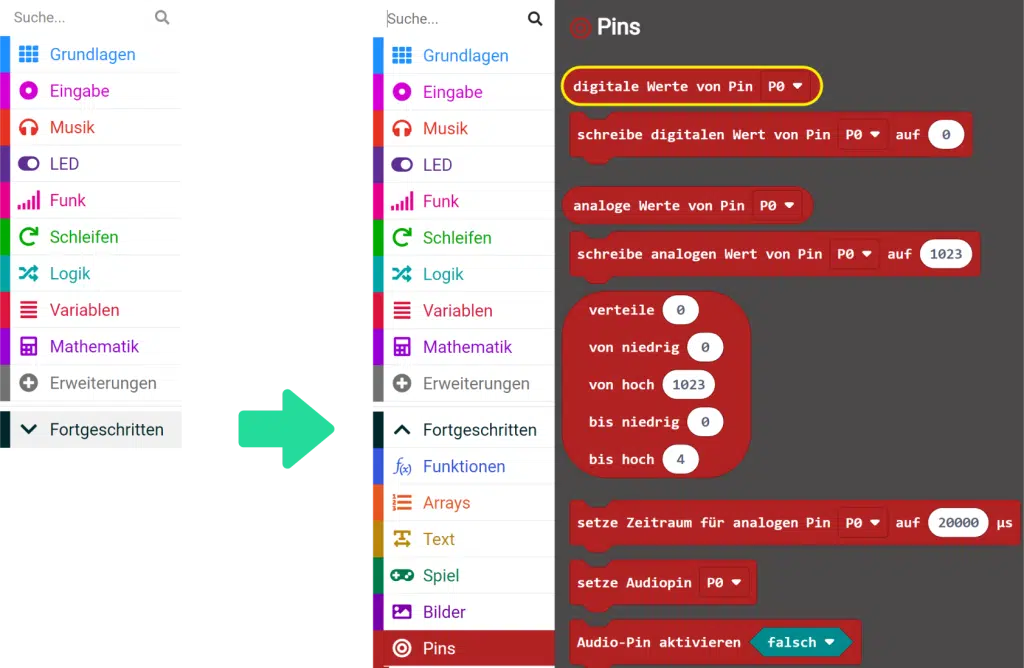
Mit diesen Blöcken kannst du bestimmen, was mit den Informationen passiert, die über die Steckerleiste oder Pins in den micro:bit gelangen. Außerdem kannst du über die Pins auch Informationen senden.

Jetzt soll der micro:bit nur noch verstehen was er vergleichen muss. Die Information dazu bekommt er vom Pin „0“.
Hole dir aus der Kategorie „Pins“ den Block „digitale Werte von PIN P0“. Ziehe ihn in den Vergleich in das erste weiße Feld mit der „0“
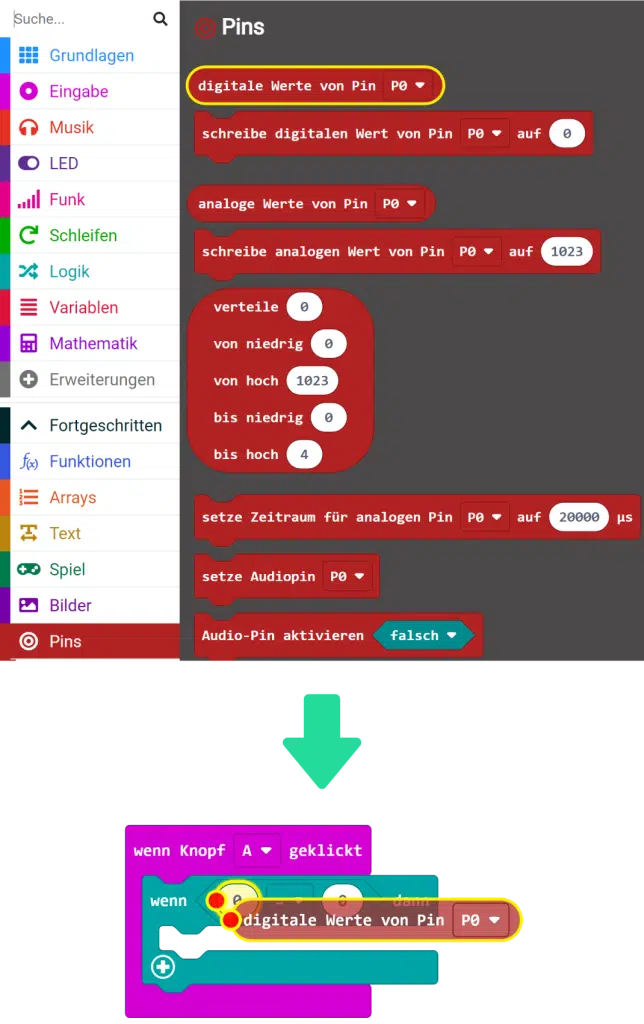
Schritt 5
Wenn du den Knopf „A“ klickst, dann fragt der micro:bit über den Pin „0“ ab, ob das Material, das du testest leitet oder nicht.
Gib jetzt im Feld mit der „0“ den Wert „1“ ein. „1“ steht für „ist leitfähig“ „0“ steht für „leitet nicht“.



Schritt 6
Jetzt kannst du noch bestimmen, welche Anzeige auf der LED-Matrix erscheinen soll, wenn Material leitet oder eben nicht. Diesen Schritt kennst du schon von Mission 3!
Ganz einfach: Öffne die Kategorie „Grundlagen“ und ziehe zweimal den Block „zeige Symbol“ auf die Programmierebene. Wähle je ein Symbol für „Material ist leitfähig“ und eines für „nicht leitfähig“ aus, indem du auf den kleinen weißen Pfeil klickst
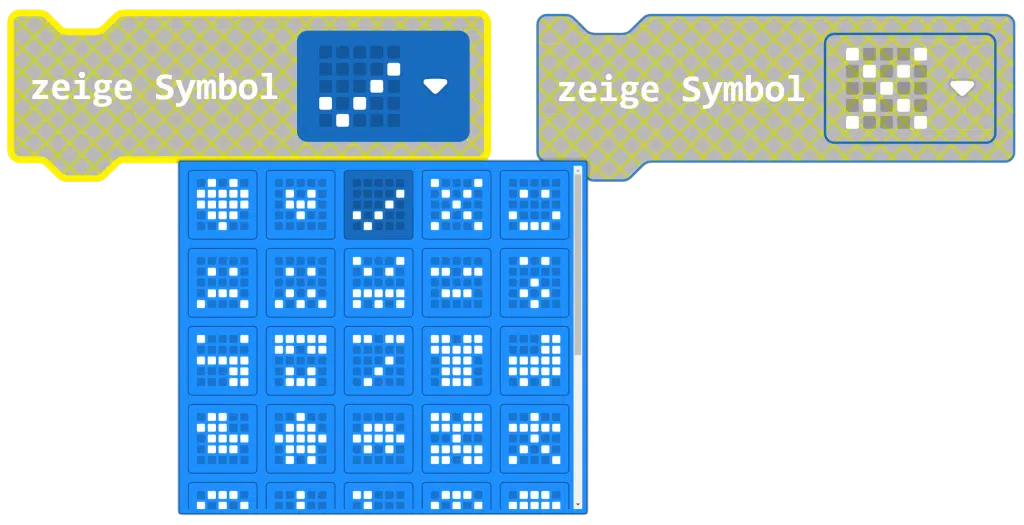

missimo-Tipp
Wenn du ein eigenes Symbol gestalten möchtest, dann kannst du das natürlich gerne machen. Dafür brauchst du wie in Mission 2 den Block „zeige LEDs“.
Schritt 7
Der micro:bit muss jetzt noch wissen, wann welches Symbol angezeigt werden soll. Ziehe dafür das Symbol, das du für „Material ist leitfähig“ ausgesucht hast, in die erste Klammer der Bedingung. Bei uns ist es das Häkchen.

In der Bedingung wird das Häkchen angezeigt, wenn der Wert, der über die Krokodilklemme am Pin „0“ gemessen wird, gleich „1“ ist. Das bedeutet, dass das getestete Material leitet. Deswegen wird das Häkchen für „Material ist leitfähig“ angezeigt.
Schritt 8
Zu guter Letzt bestimmst du noch, dass ein zweites Symbol angezeigt werden soll, wenn ein Material nicht leitfähig ist. Dazu klickst du einmal auf das grüne Plus deiner Bedingung. Damit öffnet sich die zweite Klammer „ansonsten“.

Schnapp dir jetzt noch dein zweites Symbol und ziehe es in die Klammer „ansonsten“.
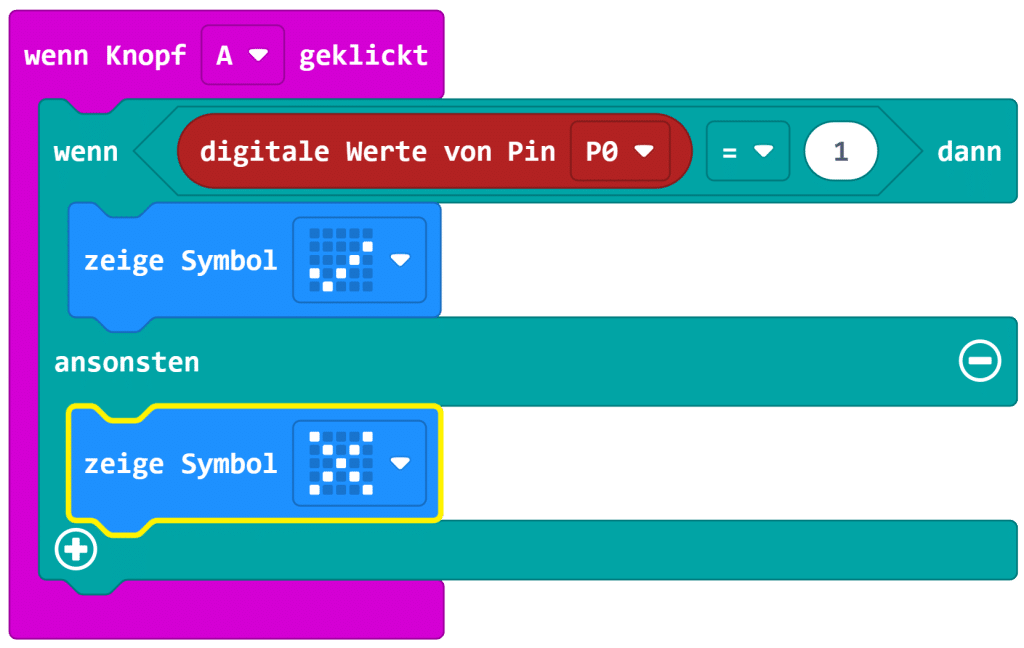
In der Bedingung wird jetzt das „X“ angezeigt, wenn der Wert, der über der Krokodilklemme am Pin „0“ gemessen wird, nicht „1“ ist. Das bedeutet, dass das getestete Material nicht gut oder gar nicht leitet. Deswegen wird „X“ für „nicht leitfähig“ angezeigt.
Schritt 9
Wenn dein Programm so aussieht, dann hast du dein Messgerät fertig gebaut!
Gratuliere!

Lade den Code auf deinen micro:bit!
Jetzt kann es endlich mit dem Messen losgehen!
Messen
Du kannst nun messen, welche Gegenstände leitfähig sind und welche nicht. Schau dich mal in deiner Schultasche um! Findest du in deiner Federschachtel verschiedene Materialien wie Plastik, Metall, Holz oder Gummi?
Schritt 1
Messe als Abschluss dieses Experiments die elektrische Leitfähigkeit von einem Radiergummi und einem Bleistift!

Halte zuerst beide Krokodilklemmen an den Radiergummi und beobachte, welches Symbol auf der LED-Matrix angezeigt wird.

Erinnere dich: Wird das Häkchen angezeigt, leitet ein Material, wenn nicht, dann
scheint das „X“ auf.
Schritt 2
Halte nun die beiden Krokodilklemmen an die Spitze des Bleistifts und schaue was passiert!

Du hast nun Mission 4 gemeistert!
Lernvideo
Hier die Auflösung als Editor-Projekt
Du hast noch nicht genug?
Lehrkräfte finden hier weiterführendes Material und Zusatzaufgaben für den Unterricht.